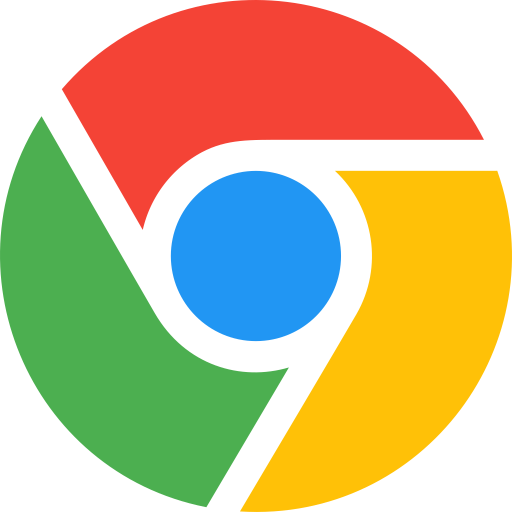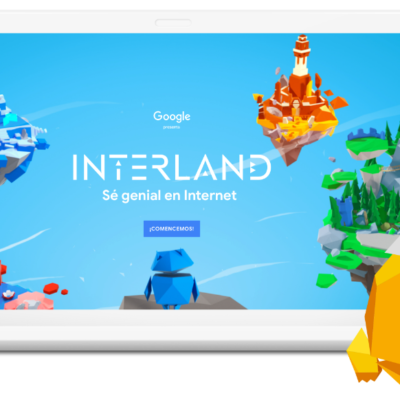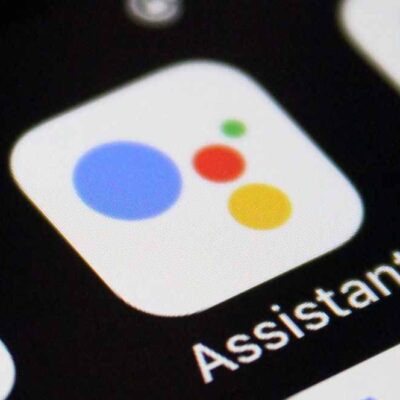A 13 años de que saliera la primera versión de este navegador de internet Google sigue aumentando sus funcionalidades. Aquí te mostramos algunas de las más útiles y que probablemente no conozcas.
1. Cambiar a modo ‘Invitado’
Una función muy útil si alguien te pide prestada tu computadora, probablemente no quieras que está persona tenga acceso a todas tus cuentas que mantienes abiertas, es ahí en donde entra en juego esta función. Al dar click sobre tu avatar de Google en la esquina superior derecha del navegador veras la opción de acceder como Invitado o Guest, al seleccionar esta opción, el navegador pasará a una sección en donde pareciera como recién instalado y sin cuenta alguna abierta.
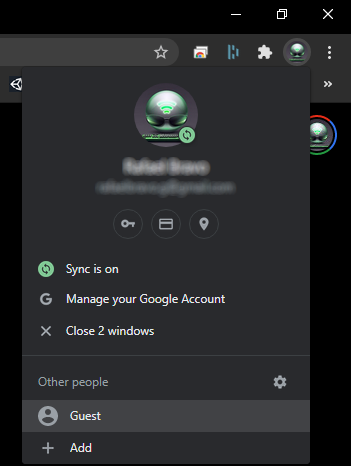
2. Reproducir archivos de audio y video
Chrome puede hacer más que abrir sitios web. Si arrastras un archivo de audio o video a una nueva pestaña, podrás reproducirlo directamente dentro del navegador, siempre que esté en un formato de los más usados. Es poco probable que Chrome reemplace tu reproductor multimedia predeterminado en el corto plazo, los controles de reproducción y las funciones que obtiene son bastante básicos, pero puede ayudar cuando desees abrir rápidamente un archivo en tu sistema.
3. Transmitir tu pantalla o escritorio
Si abres el menú principal de Google Chrome a través de los tres puntos en la esquina superior derecha de la interfaz verás la opción “Transmitir” o “Cast” que puedes usar para transmitir pestañas individuales del navegador o incluso todo tu escritorio a un dispositivo Chromecast que esté conectado en tue red actual. En algunos sitios de video en streaming, como lo son Netflix o YouTube, el contenido de video se transmitirá en lugar de la pestaña o el escritorio. Funciona bien para mostrar presentaciones, fotos, etc.
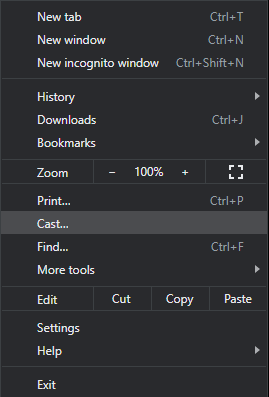
4. Agrupa pestañas
Una de las funciones agregadas recientemente a Google Chrome es la agrupación de pestañas, que te permite organizar tus pestañas en colecciones con etiquetas y colores. Haz clic con el botón derecho en el encabezado de cualquier pestaña abierta y elije Agregar pestaña al nuevo grupo para comenzar; abre el mismo menú contextual y podrás agregar nuevas pestañas a un grupo, quitar pestañas de un grupo, etc. Haz clic y arrastra la etiqueta de un grupo de pestañas para moverlo; haz clic una vez para mostrar u ocultar el grupo.
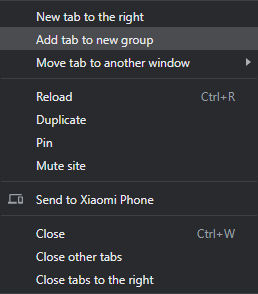

5. Envía pestañas a otros dispositivos
Si hay una página web que desees ver en tu teléfono u otro dispositivo, haz clic con el botón derecho en la URL en la barra de direcciones en la parte superior de la interfaz de Chrome, luego elija Enviar a tus dispositivos. En este caso, “tus dispositivos” son todos los dispositivos en los que hayas instalado Chrome, hayas iniciado sesión con tu cuenta de Google y hayas activado la sincronización. Elije una de las opciones de la lista que aparece y la URL en cuestión se envía instantáneamente al otro dispositivo.
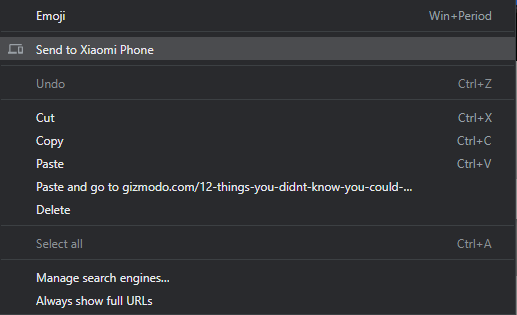
6. Continuar en donde lo dejaste
No es necesario que mantengas Chrome abierto para evitar perder todas tus pestañas, el navegador puede abrirse con las mismas ventanas y pestañas que tenía cuando se cerró. Abre el menú del navegador, elije Configuración/Settings y luego Al inicio/On Startup, y elije Continuar donde lo dejó/Continue where you left off. Ten en cuenta que si Chrome se cierra inesperadamente, el navegador intentará recuperar todas las páginas web que estabas viendo por última vez.
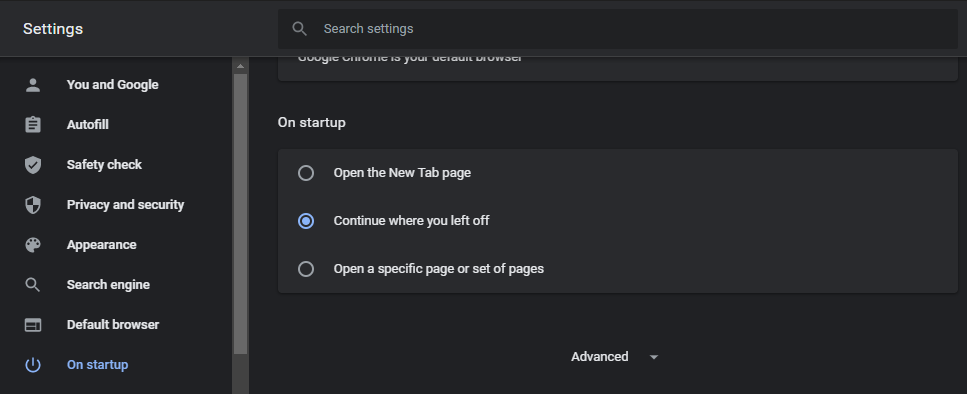
7. Administrador de tareas.
Quizás nunca te hayas dado cuenta de que Chrome tiene su propio administrador de tareas que puede ser útil para diagnosticar problemas del navegador y monitorear el rendimiento de Chrome. Para acceder al administrador de tareas, abre el menú de Chrome y luego elija Más herramientas/More tools y Administrador de tareas/Task manager (o simplemente presione Shift + Esc). Puedes ver cuánta memoria, tiempo de CPU y ancho de banda de Internet está utilizando cada una de tus pestañas abiertas, así como cualquier proceso en segundo plano.
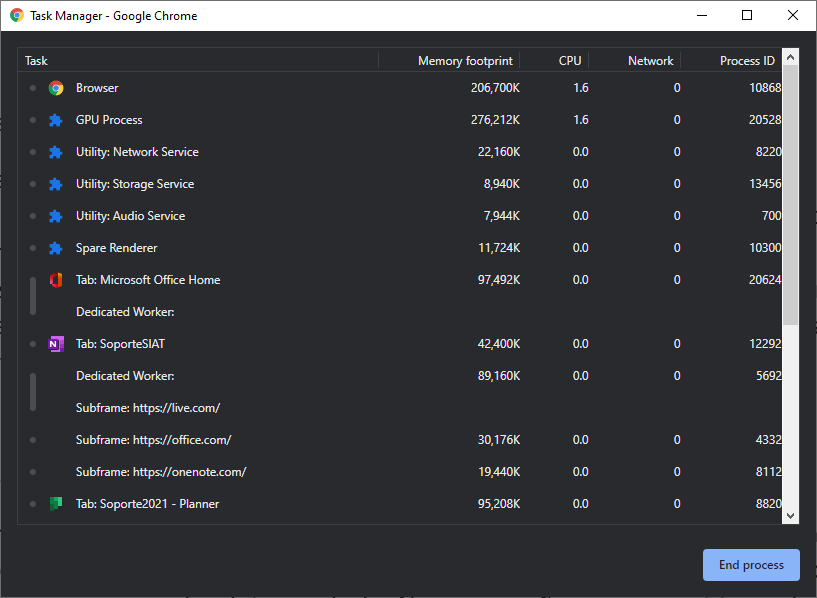
8. Personaliza los accesos directos de cada pestaña Nueva
De forma predeterminada, los ocho accesos directos que se muestran en la página estándar Nueva pestaña apuntan a sitios web que visitas con frecuencia, pero puedes hacer clic en Agregar acceso directo si desea algo específico allí. También puede hacer clic en los tres puntos al lado de cualquier acceso directo y luego Eliminar para eliminarlo, así como hacer clic y arrastrar los accesos directos en un orden diferente.
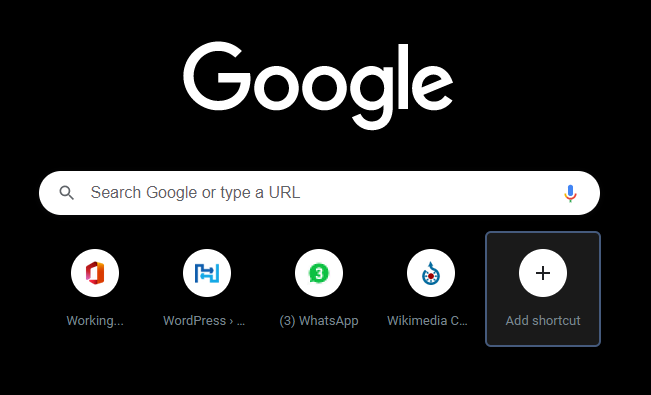
9. Cambia el tema de Chrome.
Sin duda, el aspecto estándar de Google Chrome está bien para la mayoría de nosotros, pero puedes modificar parte estética del navegador si deseas un cambio. Abre el menú del navegador y selecciona Configuración/Settings, Apariencia/Appearance y Tema/Theme para buscar nuevos temas en Chrome Web Store. Aquí encontrarás todo tipo de temas de color e imágenes de artistas, usuarios y del propio Google.
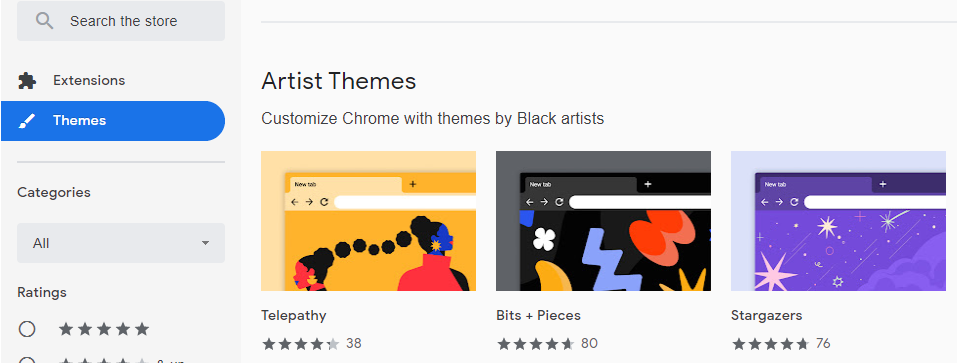
10. Habilita el modo lector
Chrome tiene un modo de lectura sin distracciones similar a Instapaper o Pocket pero está oculto detrás de una bandera, ingresa lo siguiente en la barra de direcciones chrome: // flags, busca la opción Habilitar modo de lectura y enciéndelo. Una vez que hayas reiniciado el navegador, si abres el menú de Chrome, verás que hay una nueva opción para ingresar al modo de lector que aparece cuando estás en una página compatible. Haz clic en él para reducir los artículos web a los bloques de texto e imágenes más importantes.
11. Búsqueda de malware
Chrome viene con su propio escáner de malware que puedes usar si experimenta velocidades de navegador lentas, ves muchos anuncios emergentes o notas cualquier otra cosa sospechosa. Haz clic en Configuración/Settings y navega a la sección Avanzado/Advanced, elige Restablecer y limpiar/Reset and clean up y luego da clic en Limpiar computadora/Clean up computer para buscar amenazas. Una vez que se haya completado el análisis, Chrome informará sobre sus hallazgos.
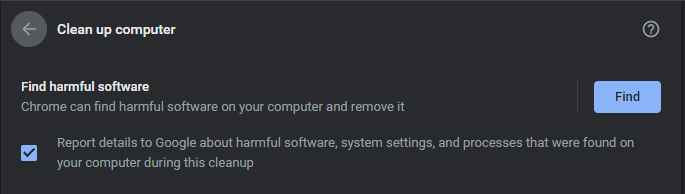
Referencias
https://gizmodo.com/12-things-you-didnt-know-you-could-do-in-google-chrome-1846373120